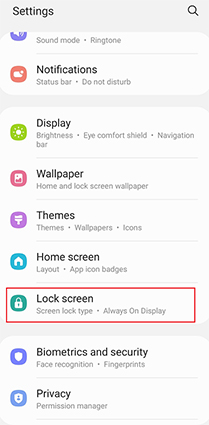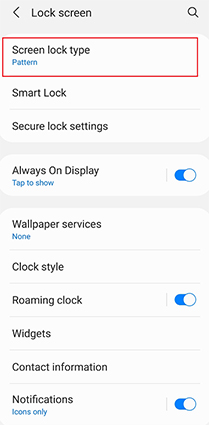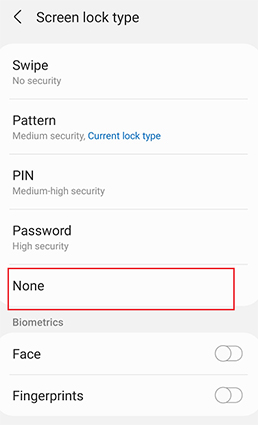Bezpečnostní funkce na smartphonu jsou v dnešní době kritické. Zařízení Samsung jsou známá svými inovativními zařízeními a rozsáhlými funkcemi zabezpečení a ochrany dat. Nejzákladnějším způsobem zabezpečení zařízení je zámek obrazovky.
Na telefonu Samsung máte na výběr různé možnosti odemknutí zařízení. Patří mezi ně bezpečnostní vzor a 4místný PIN, což jsou možnosti zabezpečení střední úrovně. Pro vysoké zabezpečení si můžete nastavit dlouhé heslo nebo biometrii. Nejběžnějšími možnostmi biometrického odemykání na telefonech Samsung jsou snímače otisků prstů a odemykání obličejem. Možnost odemykání biometrické obrazovky se může model od modelu lišit.
Jak můžete vidět, Samsung má výkonný obranný systém, který vám pomůže zablokovat ostatní v používání vašeho telefonu bez povolení. Pokud jste uživatelem Samsung, můžete použít mnoho typů zámků. Když však zapomenete zámek obrazovky, stane se z toho nepříjemná věc. Ale nebojte se, studovali jsme, jak odstranit heslo z telefonu Samsung, a našli jsme 4 způsoby, jak odemknout telefony Samsung.
- Část 1: Jak odstranit heslo z telefonu Samsung, pokud jste zapomněli heslo - 3 způsoby
- Část 2: Jak odstranit heslo z telefonu Samsung, pokud ho znáte
Část 1: Jak odstranit heslo z telefonu Samsung, pokud jste zapomněli heslo - 3 způsoby
Způsob 1: Odstraňte PIN/Vzor/Heslo/Otisk prstu z telefonu Samsung pomocí PassFab Android Unlocker (nejefektivnější)
Bez hesla je nejlepším způsobem, jak odstranit heslo z telefonu Samsung, použití PassFab Android Unlocker , což je snadno použitelný software, který uživatele vede zobrazením grafických pokynů na obrazovce k odstranění hesla z telefonu s vysokou úspěšností. Kromě toho vám může také pomoci obejít zámek Google Factory Reset Protection (FRP). na vašich telefonech Samsung.
Postupujte podle video a textového průvodce a odstraňte všechny typy zámku obrazovky z telefonu Samsung pomocí PassFab Android Unlocker:
- Stáhněte a nainstalujte software do počítače.
- Spusťte nástroj a připojte telefon Samsung k počítači/notebooku pomocí kabelu USB.
- Vybrat " Odebrat zámek obrazovky" funkce pokračovat.

- Stisknutím spusťte proces odstranění zámku obrazovky Start .

- Nyní probíhá odstraňování, stav uvidíte na obrazovce.

- Po několika minutách budete moci odeslat zprávu " Zámek obrazovky byl úspěšně odstraněn! ", lis Hotovo k ukončení procesu.

Způsob 2: Odstraňte heslo z telefonu Samsung pomocí Google Find My Device (oficiální)
Tento způsob odstranění hesla z telefonu Samsung vyžaduje, abyste se v telefonu přihlásili k účtu Google, zapnuli polohu a funkci Najít moje zařízení. Kromě toho byste měli znát svůj účet Google a heslo.
Zde jsou podrobné kroky, jak odstranit PIN z telefonu Samsung:
Poznámka: Způsob vymaže všechna vaše data v telefonu Samsung.
- Vyhledejte v počítači „Google Find My Device“ a přihlaste se ke svému účtu Google.
Poté najděte svůj telefon Samsung a zvolte "Vymazat zařízení"

- Klepnutím na „Vymazat“ potvrďte operaci.
- Nakonec chvíli počkejte, vaše heslo Samsung bude odstraněno.
Nyní můžete nastavit svůj telefon Samsung tak, aby neměl žádné heslo. Ve výchozím nastavení po vymazání dat nebude mít nastaveno žádné heslo. Takže to můžete nechat. Opět je ale důležité zmínit, že tato metoda z telefonu odstraní všechna vaše osobní data. Před použitím této metody k odstranění hesel z telefonu Samsung je tedy dobré zařízení zálohovat.
Způsob 3: Odstraňte heslo z telefonu Samsung pomocí Samsung Find My Mobile
Samsung Find My Mobile je třetí způsob, jak můžete odstranit heslo z telefonu Samsung. Je pouze pro aktivované telefony Samsung. A vyžaduje, abyste na svém telefonu zapnuli funkci Najít můj mobil a zapnuli polohu, přihlásili se k účtu Samsung a znali účet a heslo.
Pokud váš telefon splňuje požadavky, odstraňte heslo z telefonu podle následujících kroků:
Poznámka: Tímto způsobem odstraníte všechny typy zámku obrazovky z telefonu Samsung.
Vyhledejte v počítači Samsung Find My Mobile a přihlaste se ke svému účtu Samsung.

Klikněte na „Najít můj mobil“ a najděte zamčený telefon Samsung.
Klepněte na „Odemknout“ a znovu stiskněte „Odemknout“.


Nyní musíte znovu zadat heslo účtu Samsung pro potvrzení.

- Nakonec musíte chvíli počkat. Po dokončení odemknutí telefonu Samsung bude veškerý zámek obrazovky odstraněn.
Část 2: Jak odstranit heslo z telefonu Samsung, pokud ho znáte
Řešení, jak je uvedeno výše, je použitelné, když chcete odstranit heslo svého telefonu, pokud jste ho zapomněli, ale pokud znáte heslo svého telefonu a chcete deaktivovat/vypnout heslo obrazovky uzamčení, můžete postupovat podle následujících kroků:
Poznámka: Mezi různými verzemi Androidu může být malý rozdíl, ale najdete ho v Nastavení.
- Jít do Nastavení z nabídky telefonu.
- Vybrat Uzamknout obrazovku volba.

- Pro Android (4.4 -5) možná najdete "Uzamknout obrazovku" na kartě Personalizace ze zařízení.
- Pro Android 6 a vyšší je třeba posunout se dolů, abyste našli „Zamknout obrazovku“.
Klikněte na "Typ zámku obrazovky" (nebo Zámek obrazovky). Uvidíte formulář hesla, který používáte. Chcete-li pokračovat v operaci, budete muset zadat heslo/PIN/Patter nebo jiný typ zámku obrazovky, který jste nastavili.

Poté klepnutím na „Žádný“ deaktivujete veškerý nastavený zámek obrazovky.

souhrn
Tento článek vede uživatele k odemknutí kódu PIN nebo vzoru Samsung a dokonce i hesla v případě, že jej zapomenou. Dříve je vysvětlen scénář použití popisující, jak může uživatel zapomenout nebo si nepamatovat heslo zařízení Samsung. Později vysvětlení PassFab Android Unlocker obnovit zapomenuté heslo učí uživatele znovu získat přístup ke svým chytrým telefonům.